更新された4月2024:エラーメッセージの表示を停止し、最適化ツールを使用してシステムの速度を低下させます。 今すぐ入手 このリンク
- ダウンロードしてインストール こちらの修理ツール。
- コンピュータをスキャンしてみましょう。
- その後、ツールは あなたのコンピューターを修理する.
新しいJREをインストールした後にEclipseをロードできませんでした。
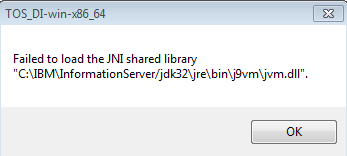
最終的には、開発者として、テスト用に/ JREまたはJDKの設定を変更することができます。そうすると、Eclipseなどの他のJavaツールは機能しなくなります。 例えば:
共有ライブラリJNI「c:\ ProgramFiles(x86)\ Java \ jre7 \ client \ jvm.dllを読み込めませんでした。
Eclipseが動作して突然停止した場合は、JREバージョン、パスの順序、または単にバージョン間の競合などが考えられます。
「JNI共有ライブラリのロードに失敗しました」というエラーの原因は何ですか?
この問題は多くの場合、オンラインで問題を報告している多くのユーザーに共通の1つまたは2つの問題によって引き起こされます。 ただし、同じ問題に対処する方法はいくつかあります。 以下のリストを見てください。
- 不足しているバージョンのEclipseおよびJavaランタイム–両方のプログラムは64ビットまたは32ビットである必要があります。そうでない場合、このエラーが表示されます。 両方のプログラムを同じ形式に変更して、問題を修正してください。
- 32ビットと64ビット Javaのバージョン インストール済み– Eclipseは間違ったバージョンにアクセスしようとする可能性があるため、パス変数を操作して正しいバージョンにアクセスする必要があります。
- EclipseはJavaインストールフォルダーを認識しません。eclipse.iniファイルに含めることで混乱を明確にする必要があります。
EclipseとJavaのバージョンが同じであることを確認してください。
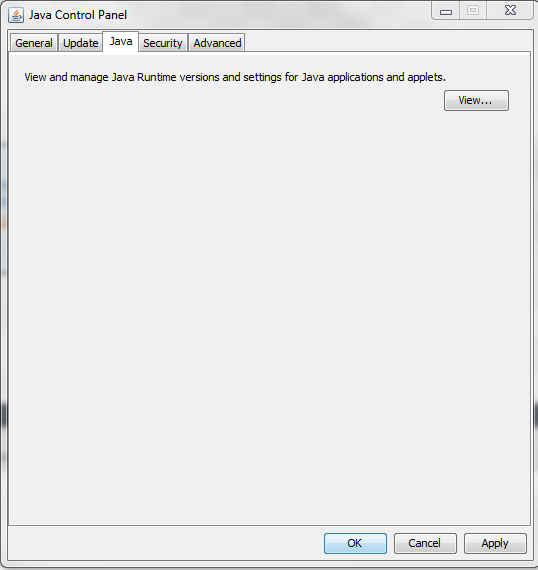
64ビット版のEclipseを使用している場合は、64ビット版のJava Runtimeもインストールする必要があります。 同じことが32ビットバージョンにも当てはまります。 以下の指示に従ってそれらの1つをアンインストールし、2番目のオプションをインストールしてください。
これは通常、インストールされているJDKとEclipseのバージョン間に32または64のビット遅延がある場合に発生します。
2024 年 XNUMX 月の更新:
ファイルの損失やマルウェアからの保護など、このツールを使用してPCの問題を防ぐことができるようになりました。 さらに、最大のパフォーマンスを得るためにコンピューターを最適化するための優れた方法です。 このプログラムは、Windowsシステムで発生する可能性のある一般的なエラーを簡単に修正します。完璧なソリューションが手元にある場合は、何時間ものトラブルシューティングを行う必要はありません。
- ステップ1: PC Repair&Optimizer Toolをダウンロード (Windows 10、8、7、XP、Vista - マイクロソフトゴールド認定)。
- ステップ2:“スキャンの開始PCの問題の原因である可能性があるWindowsレジストリ問題を見つけるため。
- ステップ3:“全て直すすべての問題を解決します。
お使いのバージョンのEclipseは(C:\ Program Files(x32)で指定されているように)86ビットJDKにアクセスしようとしますが、Eclipseが64ビットJDKを予期しているため、または32ビットJDKが欠落しているためです。 EclipseとJDKのバージョンを少しずつ調整してください。
64ビットトリオが必要です。
- 64ビットのOS
- 64ビットJava
- 64ビットEclipse
インストールされているJavaのバージョンを確認する方法
システムにインストールされているJavaのバージョン(64/32ビット)を確認するには、コマンドプロンプトを開き、「java-version」コマンドを実行します。
インストールされているEclipseのバージョンを確認するにはどうすればいいですか?
インストールされているEclipseのバージョンを確認するには、eclipse.iniファイルを調べて86bit用のx64_64を検索します。x86しか見つからない場合は、32bit Eclipseがインストールされていることを意味します。
結論
この問題を解決するには、Windows、JRE、JDK、およびEclipseオペレーティングシステムを32または64ビットにする必要があります。 それ以外の場合は、それに応じて64 / 32ビットコンポーネントを再インストールします。
専門家のヒント: この修復ツールはリポジトリをスキャンし、これらの方法のいずれも機能しなかった場合、破損したファイルまたは欠落しているファイルを置き換えます。 問題がシステムの破損に起因するほとんどの場合にうまく機能します。 このツールは、パフォーマンスを最大化するためにシステムも最適化します。 それはによってダウンロードすることができます ここをクリック

CCNA、Web開発者、PCトラブルシューター
私はコンピュータ愛好家で、実践的なITプロフェッショナルです。 私はコンピュータープログラミング、ハードウェアのトラブルシューティング、修理の分野で長年の経験があります。 私はWeb開発とデータベースデザインを専門としています。 また、ネットワーク設計およびトラブルシューティングに関するCCNA認定も受けています。

